An einer Online Veranstaltung mit Microsoft Teams oder im Webbrowser teilnehmen

Um am Digitalk-Online – einem Teams Meeting – teilzunehmen, können Sie
- entweder Microsoft Teams Client installieren und verwenden oder
- in einem Webbrowser teilnehmen.
Gehen Sie wie folgt vor:
| Microsoft Teams Client installieren | Alternative via Web-Browser | |
| PC/Notebook | Windows 10 | latest Google Chrome / Microsoft Edge |
| PC/Notebook | Linux Packages | latest Google Chrome |
| Apple / Mac | MacOS | latest Google Chrome |
| Android | Google Store | latest Google Chrome |
| iOS | Apple Store | latest Google Chrome |
| * Microsoft Teams meetings on unsupported browsers | ||
Zur Teilnahme an einem Digitalk-Online haben Sie einen Link erhalten, der so beginnt:
https://teams.microsoft.com/l/meetup-join/19…
Klicken Sie auf ihren Link. Sie sollten nun diese Seite sehen:
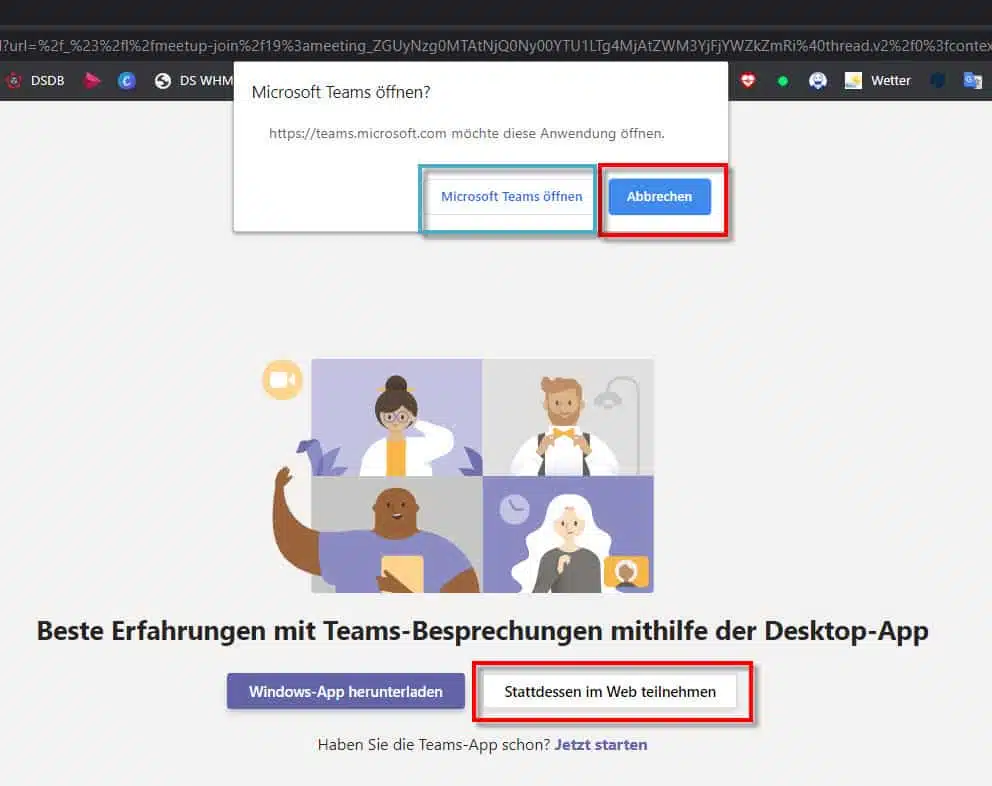
Im Microsoft Teams Client teilnehmen
Dies ist natürlch nur möglich, wenn auf Ihrem Gerät der Microsoft Teams Client installiert ist. Nur dann sehen Sie die grün umrandete Schaltfläche.
- Klicken Sie auf Microsoft Teams öffnen
Der Teams Client wird geöffnet. Fahren Sie dort fort.
Im Webbrowser teilnehmen
Im Folgenden wird die Vorgangsweise für die Teilnahme im Webbrowser beschrieben.
- Klicken Sie zuerst auf Abbrechen, falls Sie die Message Box Microsoft Teams öffnen sehen.
- Dann auf Stattdessen im Web teilnehmen
Dann sollten Sie dies sehen:
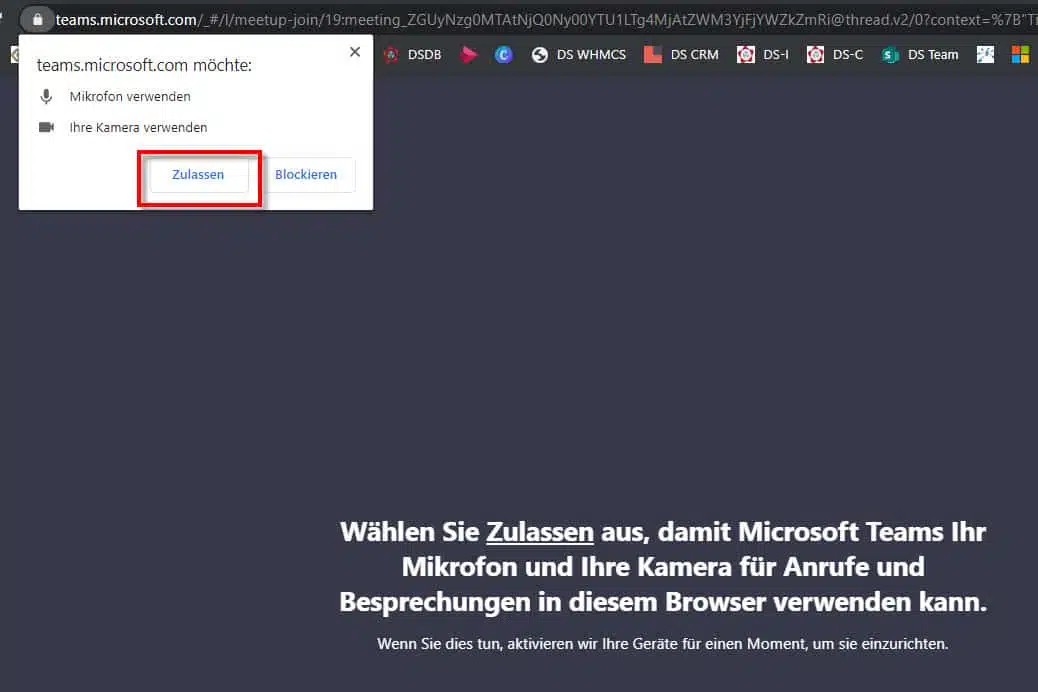
- Klicken Sie auf zulassen.
Dann sollten Sie teilnehmen können:
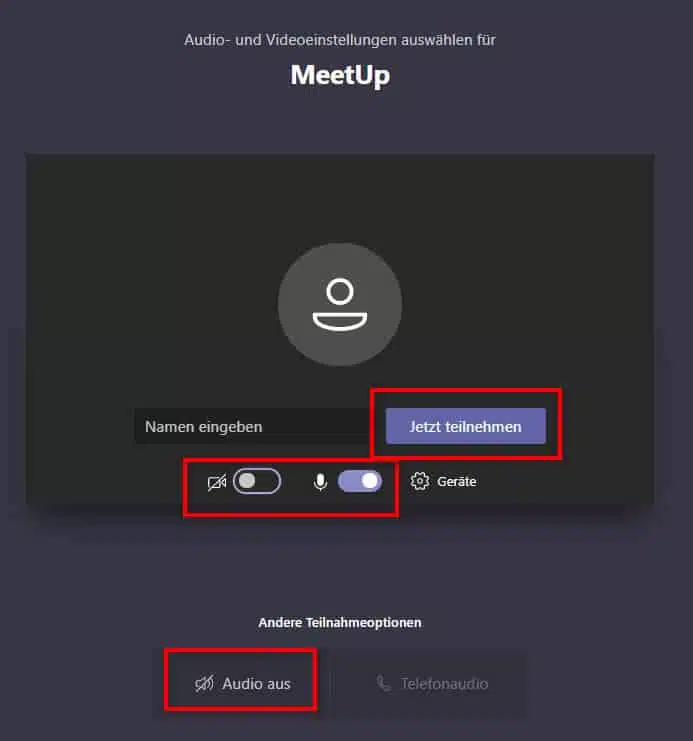
Klicken Sie auf Jetzt teilnehmen.
Wenn die Veranstaltung dann schon begonnen hat, sind Sie drin:
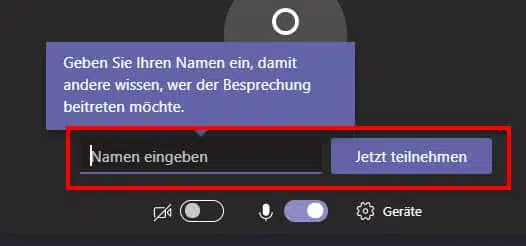
Geben sie Ihren Namen ein und klicken Sie auf Jetzt teilnehmen.
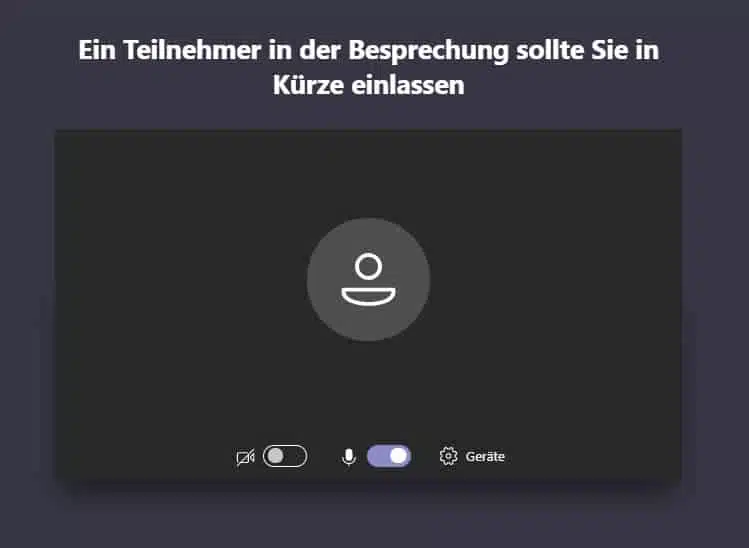
Sie befinden sich jetzt im Warteraum. Sie können Ihre Kamera einschalten oder ausgeschaltet lassen. Sobald Sie eingelassen wurden, nehmen Sie – für alle sichtbar/hörbar (falls Ihr Mikrofon freigeschaltet ist) – an dem Meeting teil.
